win10系统关闭用户账户控制的操作教程
时间:2022-10-26 18:26
大家或许不知道win10系统关闭用户账户控制的操作,那么今天小编就讲解win10系统关闭用户账户控制的操作内容哦,希望能够帮助到大家呢。
win10系统关闭用户账户控制的操作教程

1、右击开始,选择运行(Win+R键);如图所示:
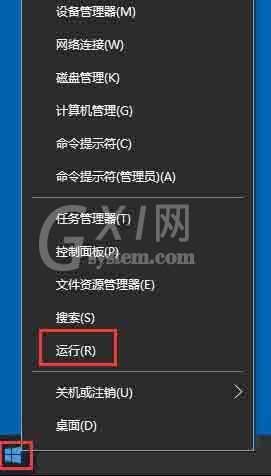
2、输入gpedit.msc,回车;如图所示:
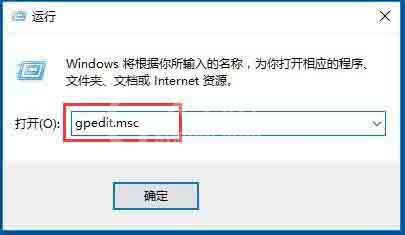
3、计算机配置中找到Windows设置下的安全设置,将安全设置展开;如图所示:
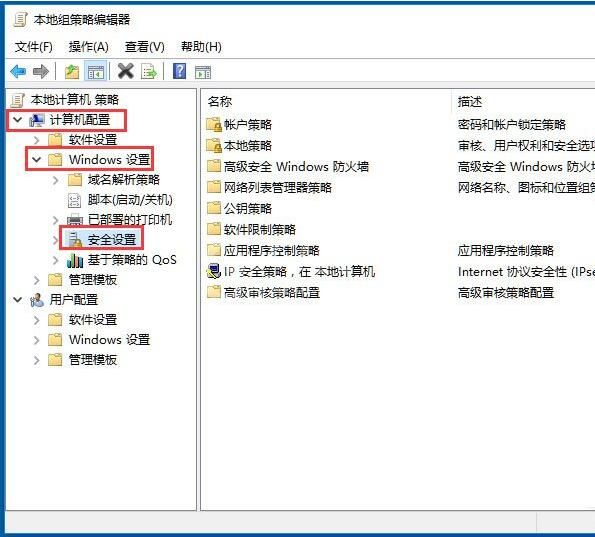
4、在安全设置中找到本地策略,打开找到安全选项;如图所示:
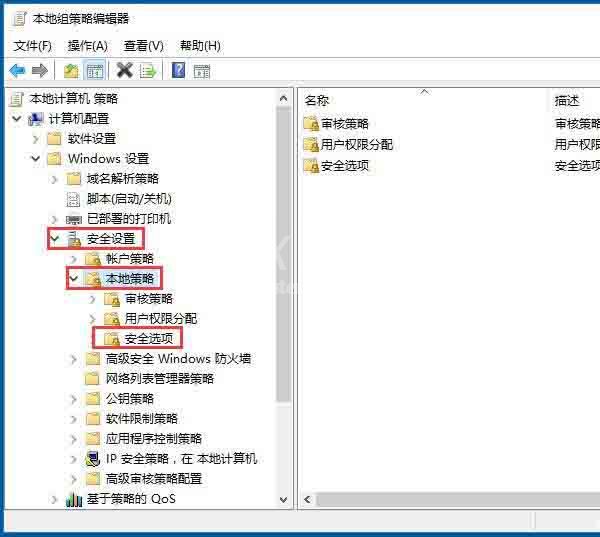
5、在右侧策略列表中找到,用户账户控制:管理员批准模式中管理员的提升权限提示的行为;如图所示:
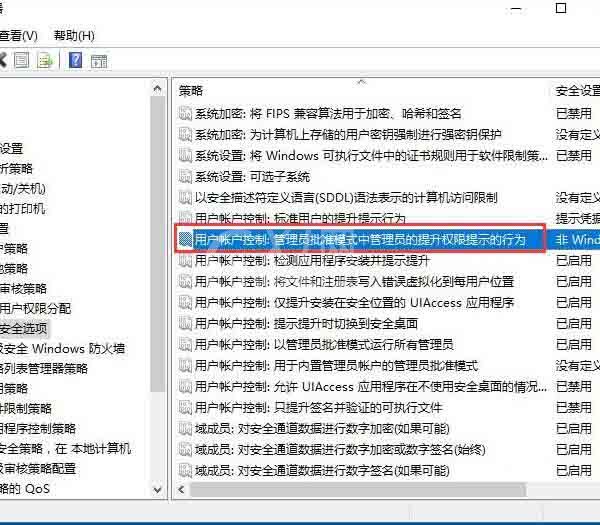
6、双击管理员批准模式中管理员的提升权限提示的行为,弹出的窗口中选择不提示,直接提升,确定即可。如图所示:
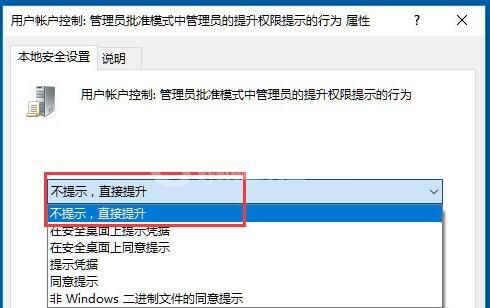
上面就是小编为大家带来的win10系统关闭用户账户控制的操作教程,一起来学习学习吧。相信是可以帮助到一些新用户的。



























